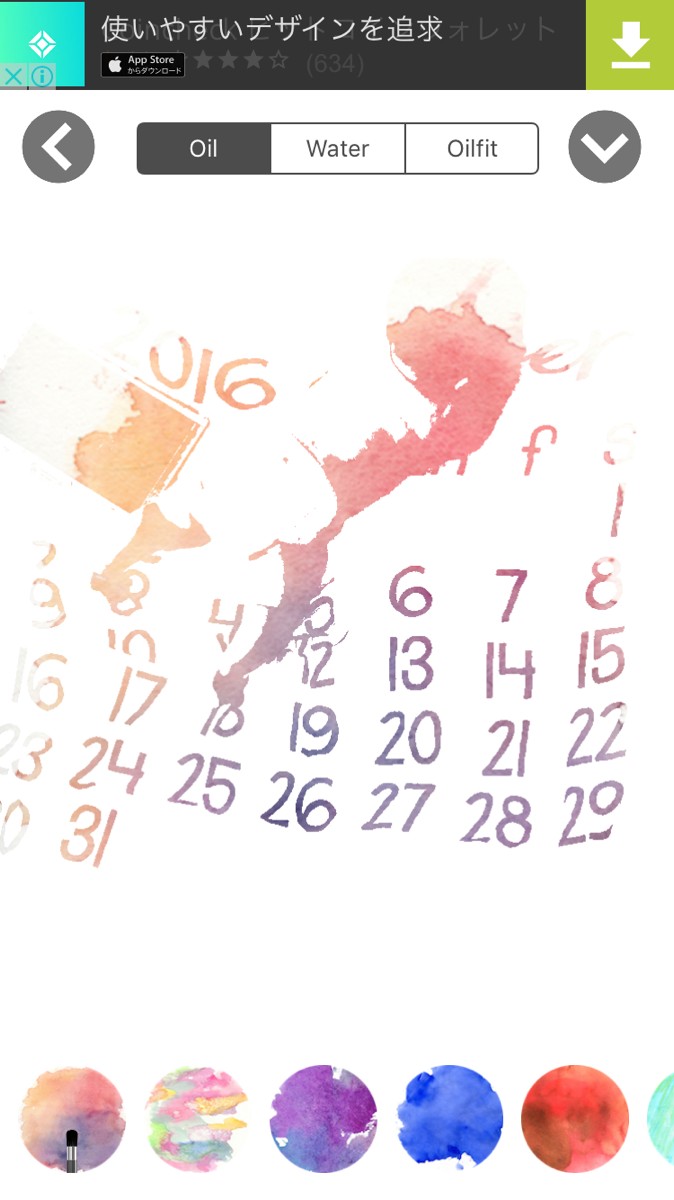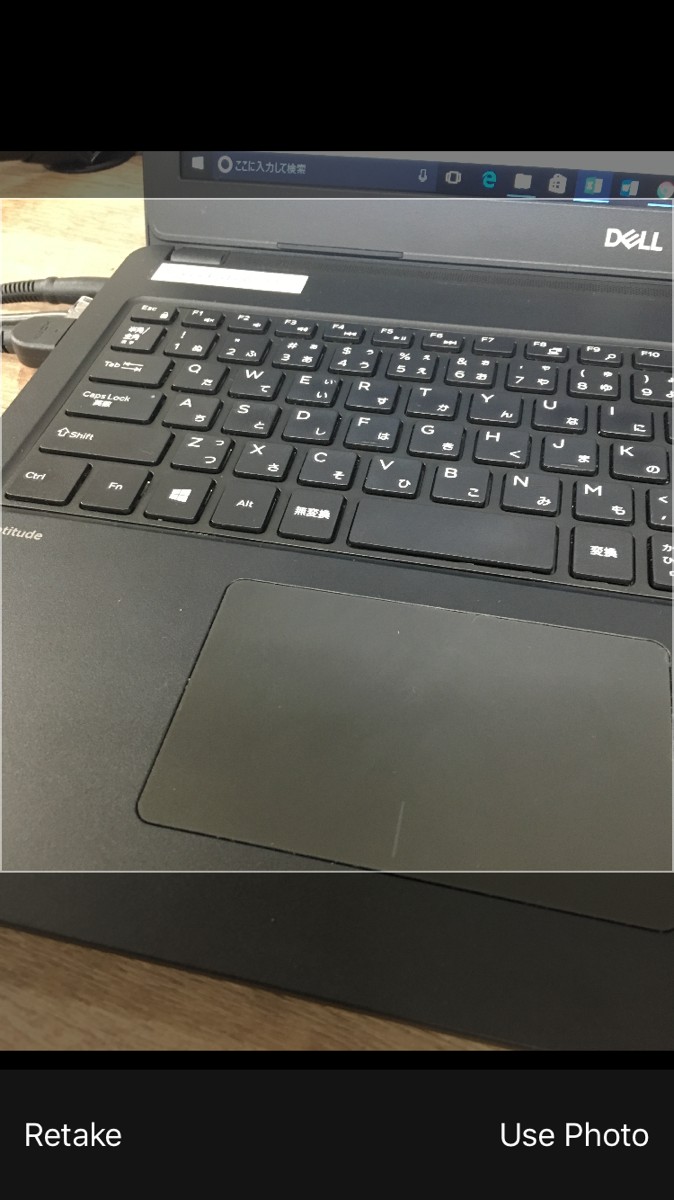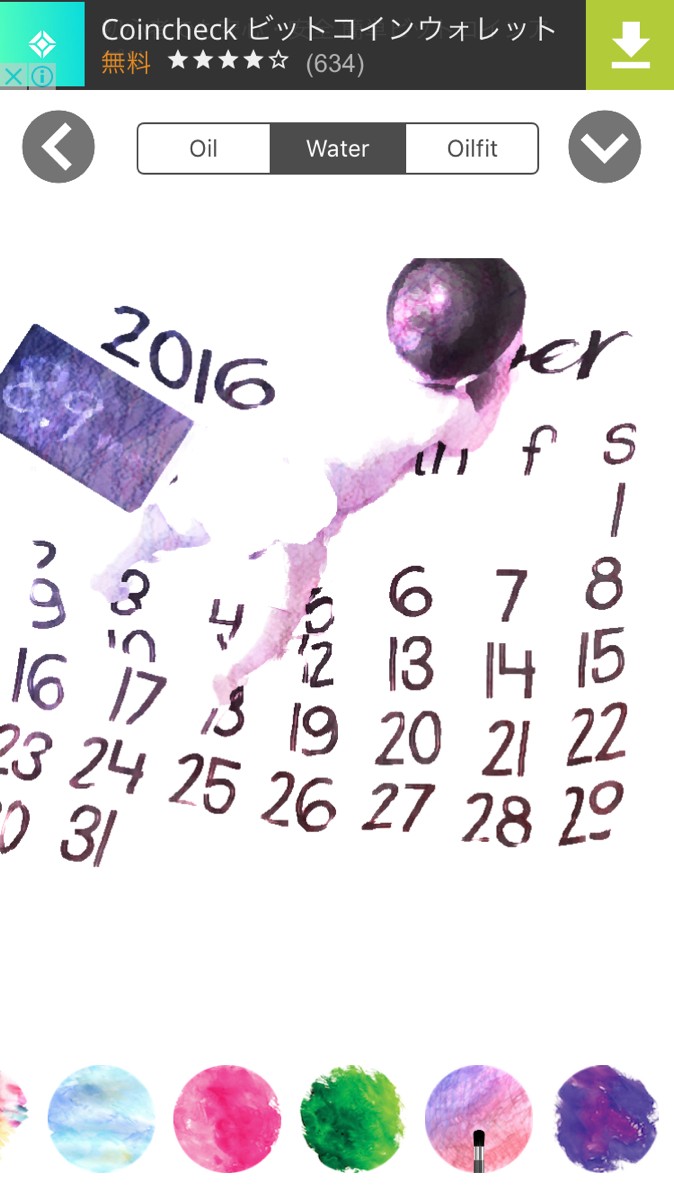「Wacopix」を使って何気ない写真を水彩画に変身させてみよう!
-
この記事をシェア
-
- 「Wacopix」は、写真を水彩画のように加工できるアプリ
- 「Wacopix」のおすすめポイント
- 「Wacopix」を実際に使ってみた!
- 「Wacopix」はこんな人におすすめ!
- 「Wacopix」のまとめ
目次
みなさんは、普段から写真加工を楽しんでいますか?若い女性を中心に写真を加工する人が多く見られますよね。様々な写真加工アプリがある中「どのアプリを選んだらいいのか分からない」という人もいるかもしれません。そんな人におすすめしたいのが、「Wacopix」という写真加工アプリです。このアプリを使用すると、日頃の何気ない写真があっという間に水彩画のような写真に変わります!そんな「Wacopix」について詳しくご紹介していきますね。
「Wacopix」は、写真を水彩画のように加工できるアプリ
画像:著者撮影
「Wacopix」は、iOS7.1以降のiPhoneに対応している有料アプリです。写真をまるで本物のような水彩画のようにする加工が楽しめます。使い方もシンプルなので、あっという間に仕上がりますよ!簡単な作業なので「普段あまり写真加工をしない」「複雑な作業が苦手だ」という人にもおすすめします。普段の何気ない風景写真もあっという間にお洒落に加工できるので、様々な場所での撮影を試してみてください。もちろん人物をうつしても、まるでポスターのような仕上りになるのでおすすめです!
「Wacopix」のおすすめポイント
画像:著者撮影
「Wacopix」のおすすめポイントについてご紹介します!
・本格的な水彩画
まるで本物の水彩画のように見える加工は、他にはないこのアプリならではの魅力です。「これって絵なの?画像なの?」とはじめて見る人を驚かせるでしょう。
・簡単な操作
アプリ内は、シンプルな機能なので簡単に作業がすすみます。はじめて使用する人でもあっという間に加工画像が仕上がりますよ!
・SNSへ直接投稿が可能
アプリ内からInstagramやFacebookなどのSNS投稿が可能です。カメラロールに保存したあと、SNSのアプリを起動して・・などの手間が省かれるので便利ですよね。
・写真印刷ができる
アプリ内には「Print」機能があって、直接印刷もできます。加工した写真を引き伸ばしてポスターのように部屋に飾ってみてはいかがでしょうか?
「Wacopix」を実際に使ってみた!
画像:著者撮影
「Wacopix」の使い方についてご紹介します。
・iTunesより無料ダウンロードする
・アプリ起動すぐにアイコンをクリックすると、カメラを起動して撮影するかカメラロールから使用したい写真を選択する
・画像を選択すると「Oil」「Water」「Oilfit」の3種類から加工カテゴリーを選ぶ
・下に加工色が選べるので、スクロールで好みのものを選択していく
・仕上がったら右上の保存ボタンで、保存先を選択して終了
以上が「Wacopix」の基本操作になります。いかがでしょうか?シンプルな機能なので、あっという間に水彩加工が仕上がりました!普段、加工など難しくてあまり使用しないという人でも迷うことなく、簡単に使用できますよ。様々なバリエーションでの水彩画加工を楽しんで、自分のお気に入りのものを見つけてくださいね!
「Wacopix」はこんな人におすすめ!
画像:著者撮影
「Wacopix」は特にこんな人におすすめします!
・水彩画の加工を楽しみたい人
・普通の加工には飽きた人
・SNSで写真投稿をよくする人
・ブログを書く人
・お洒落な写真に加工したい人
・他人とは少し違う写真に仕上げたい人
「Wacopix」で、ワンランク上の写真加工をして周りの写真と差をつけましょう!
「Wacopix」のまとめ
いかがでしたか?「Wacopix」は、本格的な水彩画のような写真加工が楽しめるアプリでしたね。簡単な作業でスムーズに加工写真が仕上がりますよ!是非この機会に「Wacopix」をダウンロードしてみてくださいね!